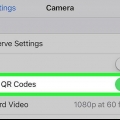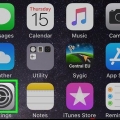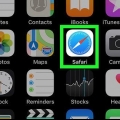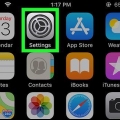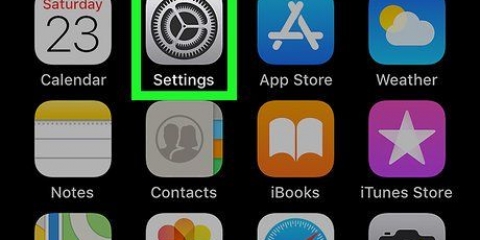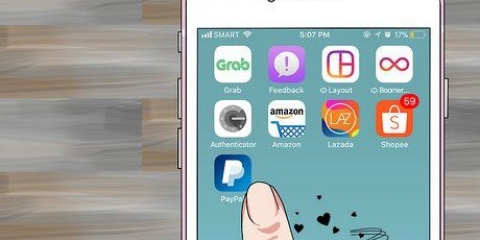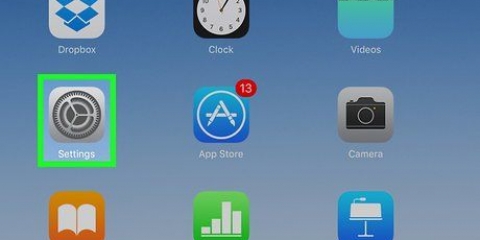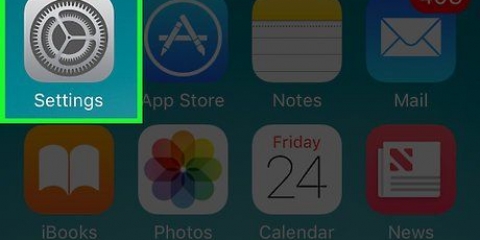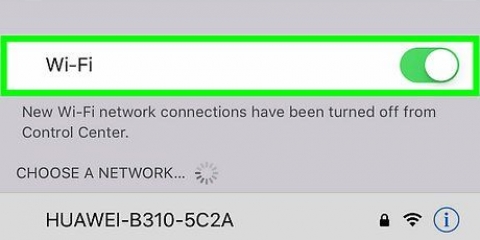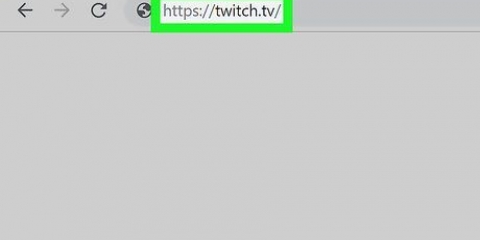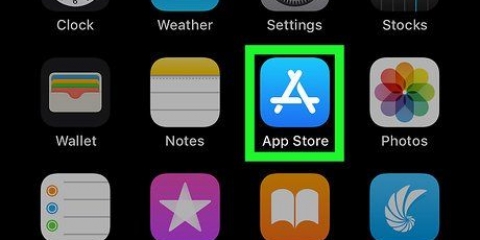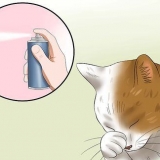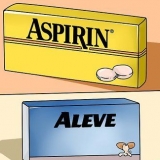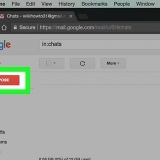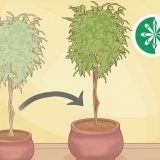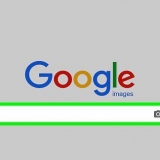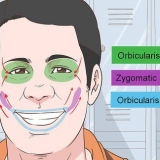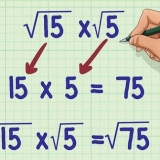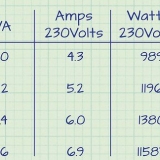Vous pouvez aller sur la page https://www.test de rapidité.juste surfer, et sur Démarrer cliquez pour un test rapide de votre vitesse de téléchargement moyenne. Alternativement, vous pouvez afficher la page https://testmy.net/télécharger ouvert, et 6 Mo choisir pour Taille du test manuel. Cela testera votre vitesse de téléchargement avec la taille de fichier choisie et affichera vos nombres constants en amont, que les flux en direct utilisent généralement.

Correction d'un flux lent sur twitch avec un iphone ou un ipad
Ce didacticiel vous montrera comment activer le mode de faible latence de Twitch dans les paramètres de votre chaîne à l`aide d`un iPhone ou d`un iPad pour minimiser les retards de vos diffusions en direct. Une fois que vous avez sélectionné l`option de faible latence dans vos paramètres, elle s`appliquera à toutes vos diffusions mobiles et de bureau.
Pas
Méthode 1 sur 2: Activer la faible latence

1. Visitez le site Web de Twitch à l`aide de votre navigateur Internet. Ouvrez votre navigateur et accédez à https://www.tic.la télé.
- Vous pouvez utiliser n`importe quel navigateur Internet tel que Safari, Chrome ou Firefox.

2. Appuyez sur le bouton de menu en haut à droite??. Ce bouton est situé dans le coin supérieur droit de la page Twitch.

3. ChoisirBasculer vers la vue du bureau dans le menu de sélection. Cela affichera la vue sur le bureau de la page Twitch.

4. Appuyez sur votre photo de profil en haut à droite. Vous verrez une image miniature de votre avatar dans le coin supérieur droit. Un menu de sélection s`ouvrira.

5. Appuyez surRéglages. Ce bouton est juste à côté d`une icône en forme d`engrenage dans le menu. Cela affichera les paramètres sur une nouvelle page.

6. Appuyez sur l`ongletChaîne et vidéos. Ce bouton se trouve sur un onglet en bas des `Paramètres` en haut de la page.

sept. Choisissez l`optionFaible latence à côté des « Préférences d`optimisation ». Cette option se trouve tout en bas de la case intitulée « Clé de diffusion & Préférences` sur la page Chaîne et Vidéos.
Si cette option est sélectionnée, Twitch ajustera automatiquement vos paramètres de diffusion et minimisera les retards dans vos diffusions.
Méthode 2 sur 2: Dépannage

1. Fermez toutes les autres applications sur votre iPhone ou iPad. L`exécution d`applications en arrière-plan peut avoir un impact négatif sur les performances de votre téléphone ou de votre tablette et entraîner des retards supplémentaires dans vos diffusions. La fermeture de toutes les applications réduira immédiatement le délai de diffusion.

2. Se connecter à un réseau Wi-Fi. Un réseau Wi-Fi de confiance fournit généralement une meilleure connexion Internet et réduit immédiatement vos délais de diffusion.

3. Vérifiez la vitesse de téléchargement de votre connexion Internet. Votre vitesse de téléchargement détermine la vitesse à laquelle vous envoyez des données à d`autres utilisateurs. Vous avez besoin d`une vitesse de téléchargement rapide pour diffuser des flux de haute qualité avec peu de décalage.

4. Déconnectez des caméras et des microphones supplémentaires de votre iPhone ou iPad. La connexion de votre système de diffusion en continu à plusieurs appareils peut réduire votre vitesse et augmenter le délai de vos diffusions.

5. Choisissez un forfait de données plus rapide avec votre fournisseur. Si vous souhaitez diffuser régulièrement avec votre iPhone ou iPad, contactez le service client de votre opérateur pour savoir s`il existe un forfait de données qui correspond mieux à vos besoins de streaming.
Articles sur le sujet "Correction d'un flux lent sur twitch avec un iphone ou un ipad"
Оцените, пожалуйста статью
Similaire
Populaire